 티스토리 블로그 부드러운 스크롤 이동 적용 방법 (목차 내부 이동)
티스토리 블로그 부드러운 스크롤 이동 적용 방법 (목차 내부 이동)
Blog - 티스토리 블로그에서 목차 이동 등 부드러운 스크롤 적용 방법 현재 사용하고 있는 블로그 스킨은 티스토리에서 제공하고 있는 기본 반응형 스킨입니다. 군더더기 없는 디자인에 컴퓨터 및 모바일 환경 모두 편리하게 사용할 수 있어 개인적으로 만족하고 있지만, 기능적인 면에서 부족한 것은 사실입니다. 예를 들어 심플한 레이아웃 덕분에 애드센스 광고 배치가 단조로울 수밖에 없고, 유료 스킨에서 볼 수 있는 본문 글의 목차를 자동으로 생성하거나 목차를 클릭했을 때 페이지 내에서 부드럽게 이동하는 기능 등이 제공되지 않습니다. 기본 스킨이 적용된 상태에서 목차의 소제목을 클릭하면 위 예시 이미지처럼 페이지내에서 해당 항목으로의 전환이 즉시 이루어집니다. 물론 이러한 부분이 단점이라고 볼 수는 없습니다. 오..
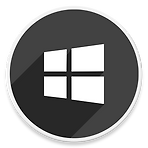 윈도우11 플립 시계 화면 보호기 적용 방법 (Flip Clock)
윈도우11 플립 시계 화면 보호기 적용 방법 (Flip Clock)
HowTo - Windows 11 Flip Clock 화면 보호기 적용 방법 Microsoft는 Windows 7 출시 이후 화면 보호기에 대해 관심을 보이지 않고 있습니다. Windows 7과 함께 제공된 기존 화면 보호기는 여전히 Windows 10 및 11에 포함되어 있으며, 새로운 운영체제 출시 이후 새롭게 추가된 것은 없습니다. 만약 PC를 보호하기 위해 여전히 화면 보호기를 사용하고 있다면, Fliqlo 화면 보호기를 사용하여 화면을 플림 시계처럼 보이도록 설정할 수 있습니다. 검정색 배경 화면에서 큰 흰색 숫자는 플립 애니메이션과 함께 시간을 표시합니다. 따라서 멀리 떨어져 있어도 시간을 확인하기 쉽습니다. Windows 11 Flip Clock ScreenSavers 화면 보호기를 설치하는..
 Lenovo, Dell, LG, HP, Gigabyte, ASUS 등 BIOS 접속 방법 (BIOS 메뉴 키)
Lenovo, Dell, LG, HP, Gigabyte, ASUS 등 BIOS 접속 방법 (BIOS 메뉴 키)
HowTo - PC에서 BIOS에 접근하는 방법 (OEM 및 Motherboard BIOS 키) BIOS 메뉴는 모든 컴퓨터의 필수적인 부분입니다. 시스템의 운영 체제, 주변 장치, 하드웨어 구성 요소 및 보안 기능을 관리할 수 있으며, 하드웨어가 적절한 OS를 부팅하고 PC의 기능과 구성 요소에 전원을 공급할 때 사용하는 첫 번째 계층입니다. 예를 들어 Windows 11 출시를 앞두고 보다 강화된 보안 요건으로 마더보드의 TPM 2.0 기능이 반드시 필요합니다. 이때 시스템의 BIOS 메뉴에 액세스하여 관련 기능을 활성화하는 절차가 반드시 필요합니다. 또한 Hyper-V 등 가상화 환경을 사용하기 위해서도 필요하죠. PC에서 BIOS에 접근하는 벙법은 OEM 또는 마더보드 제조업체에 따라 다양한 방법..
 윈도우11 포트(Port)가 열려 있는지 확인하는 방법
윈도우11 포트(Port)가 열려 있는지 확인하는 방법
HowTo - Windows 11 포트가 열려 있는지 확인하는 방법 Windows 11에서 특정 응용 프로그램이 인터넷에 액세스할 수 없거나 응용 프로그램을 차단하려는 경우 현재 열려 있는 포트를 확인하는 방법을 살펴보도록 하겠습니다. Windows에서 포트가 열려 있는지 확인하는 가장 쉬운 방법은 "Netstat" 명령어를 사용하는 것입니다. Netstat은 네트워크 통계(Network Statistics)의 약자로 인터넷 프로토콜(TCP, UDP, FTP 등)이 현재 사용 중인 포트가 표시됩니다. 'Netstat' 명령어 및 타사 도구로 포트가 열려 있는지 확인하는 방법 Netstat 명령을 통해 활성 포트 및 해당 포트를 사용하는 프로세스의 이름을 확인할 수 있습니다. 만약 명령 프롬프트를 사용하여..
 윈도우11 암호 제거, 암호 없이 로그인하는 방법
윈도우11 암호 제거, 암호 없이 로그인하는 방법
HowTo - Windows 11 비밀번호 입력 없이 로그인하는 방법 Windows 암호는 누군가 컴퓨터에 접속하여 중요한 파일에 액세스하는 것을 방지하는 유일한 방법입니다. 비밀번호를 제거하는 것이 보안상 좋은 방법은 아니지만 정기적으로 비밀번호를 입력하는 것이 귀찮다면 완전히 제거할 수 있습니다. 물리적 액세스 권한이 있는 모든 사람을 신뢰할 수 있는 위치에 컴퓨터가 있다면 문제가 없습니다. 그러나 외부에서 사용하는 노트북에서 비밀번호를 제거하는 것은 절대 권장하지 않습니다. 분실 또는 도난 당했을 때 소중한 개인 정보가 모두 노출될 수 있기 때문이죠. 또한 Google Chrome 등 일부 브라우저에서는 Windows 비밀번호를 사용하여 민감한 데이터를 보호하고 있습니다. 예를 들어 웹 사이트 로그..
